EXCEL表格中的HARMEAN函数使用方法图解
摘要:HARMEAN函数表示返回一组正数的调和平均数,下面小编就为大家介绍EXCEL表格中的HARMEAN函数使用方法,来看看吧!步骤打开EXCE...
HARMEAN函数表示返回一组正数的调和平均数,下面小编就为大家介绍EXCEL表格中的HARMEAN函数使用方法,来看看吧!

步骤
打开EXCEL表格,点击公式按钮,如图

点击插入函数按钮,如图
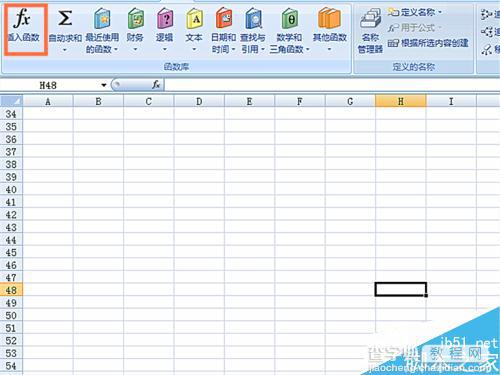
在弹出窗口中选择统计函数,如图

选择HARMEAN函数,如图
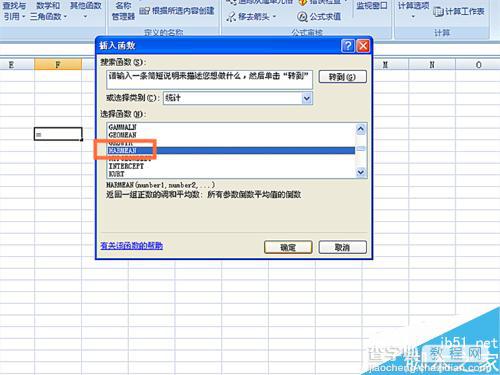
在弹出窗口中点击右侧小方框,选择数据区域,并点确定按钮,如图

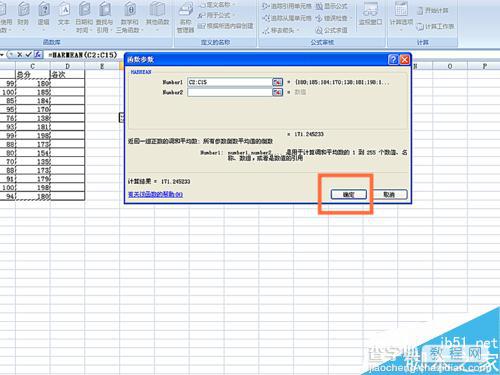
得出数值,如图
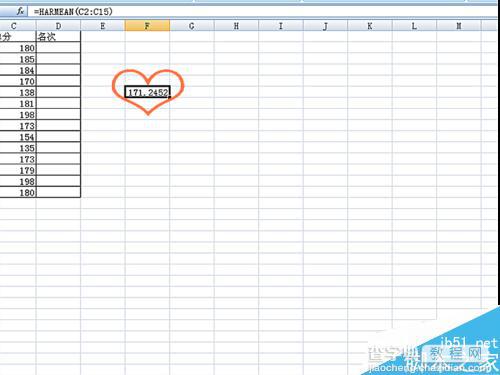
以上就是EXCEL表格中的HARMEAN函数使用方法图解,操作很简单的,大家学会了吗?希望大家喜欢!
【EXCEL表格中的HARMEAN函数使用方法图解】相关文章:
★ EXCEL2010中的隐藏函数Phonetic的介绍与使用方法
★ EXCEL统计函数--COUNTBLANK函数的用法介绍
上一篇:
在WPS中怎么将中文翻译成英文?
